Wie man E-Mails in Gmail importiert: Optimierung Ihres E-Mail-Managements
Wenn Sie mehrere E-Mail-Konten verwalten, kann das schnell überwältigend werden. Dank der Importfunktion von Gmail müssen Sie nicht mehrmals täglich mehrere Posteingänge überprüfen. Dieser Artikel führt Sie durch die verschiedenen Methoden, um andere E-Mail-Konten in Ihr Gmail zu importieren, damit Sie schneller den Posteingang null erreichen.
Verständnis Ihrer E-Mail-Importoptionen
Wenn es darum geht, ein Nicht-Google-E-Mail-Konto mit Gmail zu integrieren, gibt es hauptsächlich drei verfügbare Methoden:
1. Verwendung von POP/IMAP/SMTP-Technologien
Dies ist die traditionelle Möglichkeit, E-Mails von externen Konten zu verwalten. Hier ist, was diese Protokolle tun:
- POP (Post Office Protocol): Lädt E-Mails auf Ihr Gerät herunter. Je nach Konfiguration kann es eine Kopie auf dem E-Mail-Server belassen, aber es kann zu doppelten E-Mails auf mehreren Geräten führen.
- IMAP (Internet Message Access Protocol): Im Gegensatz zu POP synchronisiert IMAP E-Mails auf allen Geräten. Wenn Sie eine Nachricht auf einem Gerät lesen, löschen oder archivieren, werden diese Änderungen auf allen anderen angezeigt, was doppelte Probleme eliminiert.
- SMTP (Simple Mail Transfer Protocol): Dies wird zum Senden von E-Mails verwendet. Es funktioniert in Verbindung mit POP oder IMAP. Wenn Sie nur E-Mails überprüfen möchten, ohne zu senden, benötigen Sie kein SMTP.
2. Verwendung von Gmailify
Gmailify, das 2016 eingeführt wurde, verbessert Ihr E-Mail-Management-Erlebnis, indem es Ihr Nicht-Gmail-Konto direkt mit Gmail verbindet. Diese Methode bietet zusätzliche Funktionen wie:
- Erweiterte Spam-Filterung
- Unterstützung für erweiterte Suchoperatoren
- Automatische Sortierung von E-Mails in festgelegte Tabs
Derzeit unterstützt Gmailify eine begrenzte Anzahl von E-Mail-Diensten wie Yahoo, AOL, Outlook und ausgewählte andere, einschließlich iCloud, und vereinfacht so Ihr E-Mail-Management.
So importieren Sie ein Konto im Web
Befolgen Sie diese Schritte, um ein anderes E-Mail-Konto über die Desktop-Oberfläche von Gmail zu importieren:
- Melden Sie sich in Ihrem Gmail-Konto an.
- Klicken Sie auf das Zahnradsymbol in der oberen rechten Ecke und wählen Sie Alle Einstellungen ansehen.
- Gehen Sie zum Tab Konten und Import.
- Klicken Sie auf E-Mail-Konto hinzufügen unter E-Mails von anderen Konten abrufen.
- Geben Sie die andere E-Mail-Adresse ein und klicken Sie auf Weiter.
- Abhängig von Ihrem Kontotyp (POP/IMAP) geben Sie die erforderlichen Server- und Portinformationen an.
Gmailify einrichten
Wenn Sie Gmailify verwenden möchten:
- Wählen Sie nach der Auswahl Ihrer E-Mail-Adresse die Option Mit Gmail verknüpfen (Gmailify).
- Melden Sie sich mit dem Benutzernamen und Passwort Ihres Nicht-Google-Kontos an, wie aufgefordert.
E-Mails von anderen Konten senden
Um E-Mails von Ihren importierten Konten zu senden, müssen Sie die SMTP-Einstellungen konfigurieren:
- Finden Sie im selben Einstellungsmenü Eine weitere E-Mail-Adresse hinzufügen unter Als senden.
- Geben Sie die Einzelheiten ein, einschließlich Ihres Namens und der Kontoadresse.
- Geben Sie die SMTP-Serverdetails Ihres E-Mail-Anbieters an und schließen Sie die Einrichtung ab.
Konten über Mobilgeräte hinzufügen
Für diejenigen, die die Gmail-App auf ihren mobilen Geräten bevorzugen:
- Öffnen Sie die Gmail-App und tippen Sie auf die Menü-Schaltfläche (drei Zeilen oben links).
- Wählen Sie Einstellungen und dann Konto hinzufügen.
- Wählen Sie Ihren E-Mail-Kontotyp oder entscheiden Sie sich für Sonstiges.
- Geben Sie Ihre Anmeldedaten wie gewohnt ein, einschließlich etwaiger Zwei-Faktor-Authentifizierung.
Diese Methode ermöglicht es Ihnen, bis zu fünf Nicht-Google-Konten mit einer einheitlichen Posteingangsansicht zu verwalten.
Fazit: E-Mail-Management vereinfachen
Das Importieren von E-Mails in Gmail über POP, IMAP oder Gmailify kann das Durcheinander in Ihrem digitalen Arbeitsbereich erheblich reduzieren. Egal, ob Sie alles über die Desktop-Oberfläche oder die mobile App verwalten möchten, Gmail bietet eine flexible Lösung, um Ihre E-Mails organisiert und effizient zu halten.
Wenn Sie diesen Leitfaden nützlich fanden, werfen Sie einen Blick auf unsere anderen Artikel zum effektiven Einsatz von Gmail! Für weitere Tipps und Tricks besuchen Sie unsere Gmail-Tipps-Seite.
Haben Sie Fragen oder benötigen Sie Unterstützung? Hinterlassen Sie Ihre Anfragen in den Kommentaren unten!
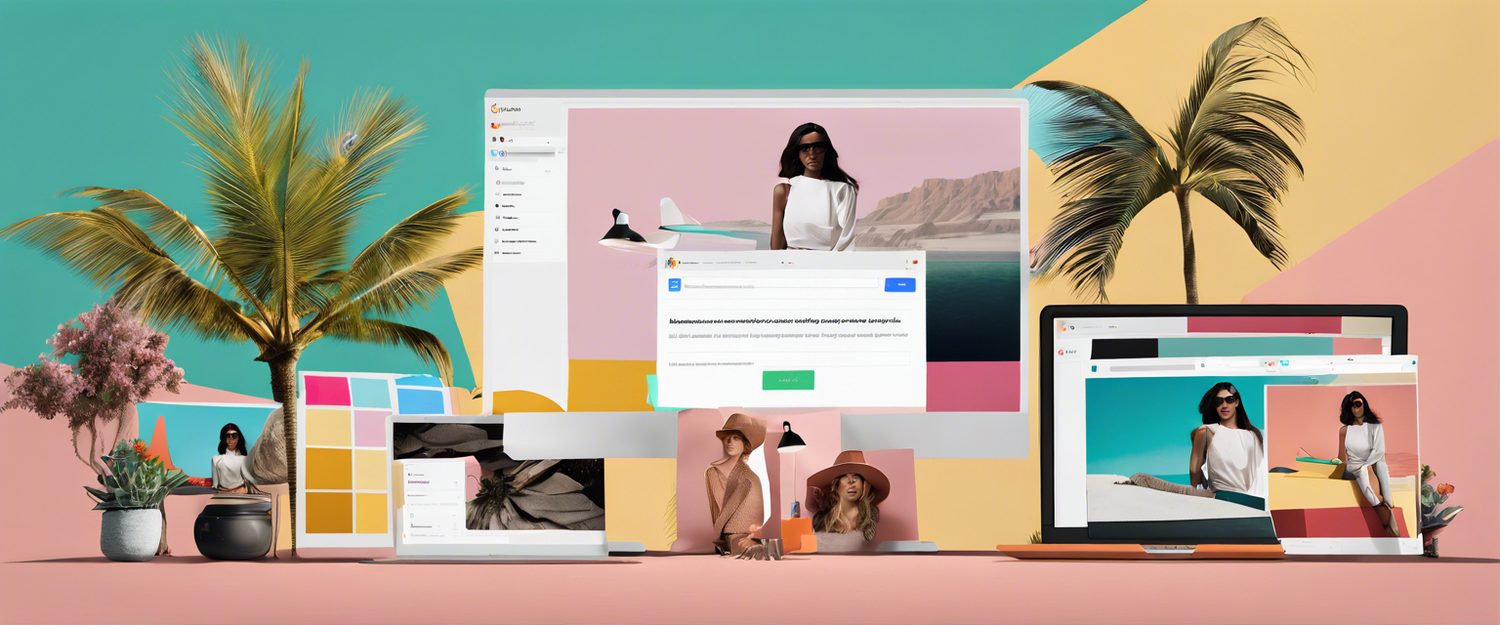


Hinterlasse einen Kommentar
Alle Kommentare werden vor der Veröffentlichung geprüft.
Diese Website ist durch hCaptcha geschützt und es gelten die allgemeinen Geschäftsbedingungen und Datenschutzbestimmungen von hCaptcha.